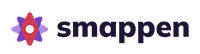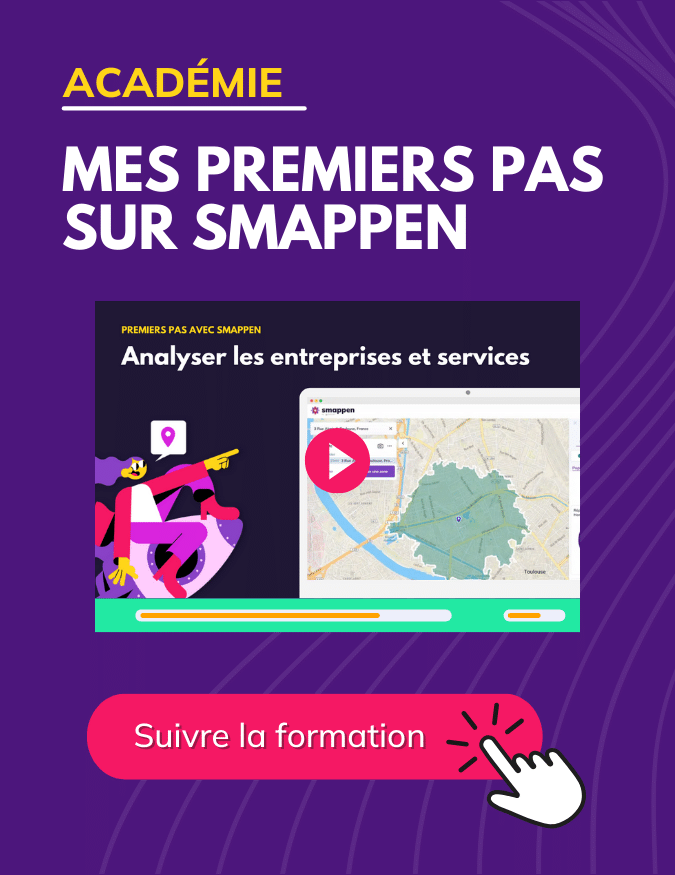smappen vous permet de modifier simplement vos zones de chalandise. Vous pouvez ainsi :
– Augmenter ou réduire la taille de votre zone
– Modifier le type de zone : par exemple convertir une zone isochrone en zone administrative
Ceci peut être utile par exemple pour prendre en compte les contraintes spécifiques d’une zone, ou pour faire évoluer un découpage territorial.
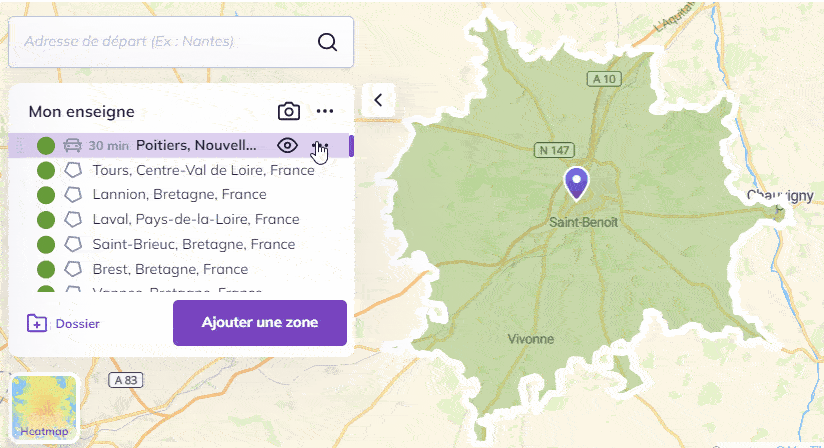
Pour cela, rendez-vous sur le panneau de création des zones (sur la gauche)
– Sélectionnez la zone que vous souhaitez modifier
– Sélectionnez les options supplémentaires en choisissant les trois petits points « … »
– Choisissez « Modifier la zone »
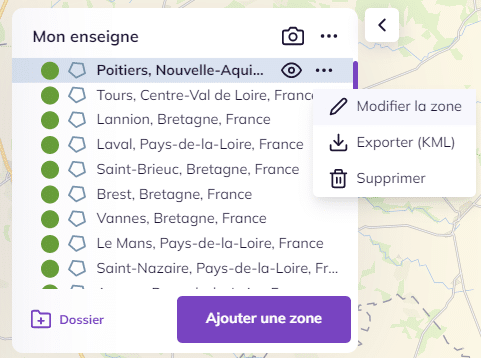
Le menu de modification de zone s’ouvre et vous permet de :
– Modifier les paramètres de votre zone (10min en voiture, 100km en camion…)
– Modifier le type de zone (en temps de trajet, en distance ou administrative) et les paramètres de celle-ci
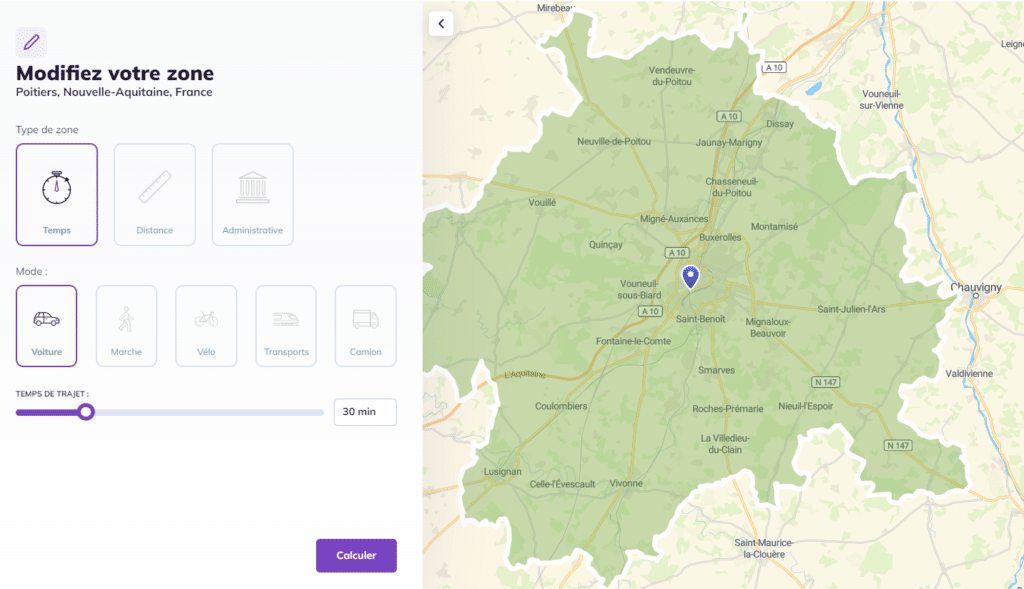
Modifier une zone en temps de trajet
– Faites varier le curseur pour augmenter ou diminuer le temps de trajet
– Cliquez sur « Calculer »
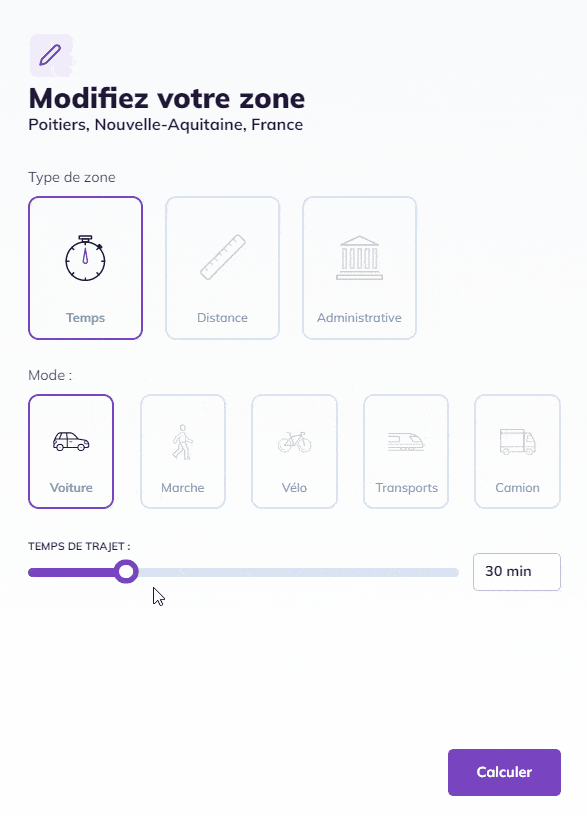
Modifier une zone en distance
– Faites varier le curseur pour augmenter ou diminuer la zone
– Cliquez sur « Calculer »
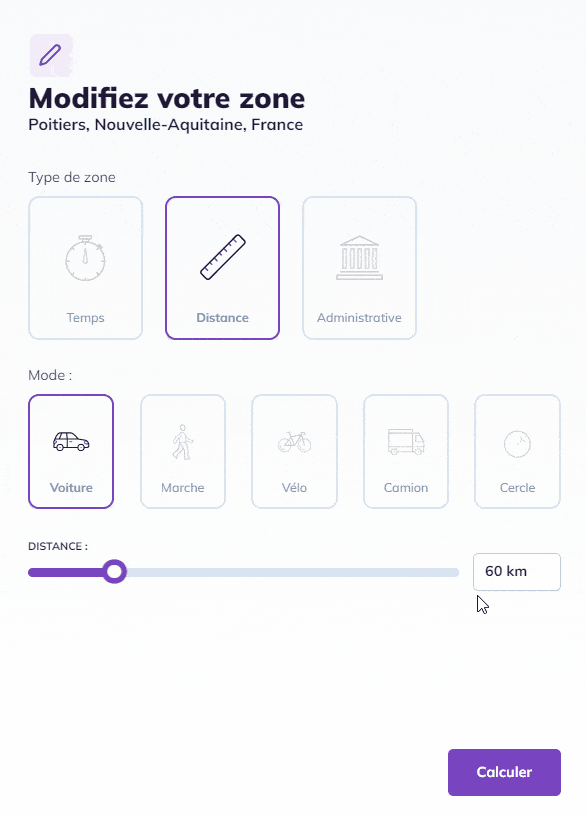
Modifier une zone administrative (ajouter ou supprimer des territoires à votre zone) :
– Choisissez le type de la zone administrative (Départements, codes postaux, communes, IRIS) et appuyez sur « Tracer »
– Un cadrillage apparait sur la carte. Votre zone administrative actuelle est déjà sélectionnée en violet
– Ajoutez ou supprimez facilement des territoires sur cette zone
– Pour terminer « Valider » la zone
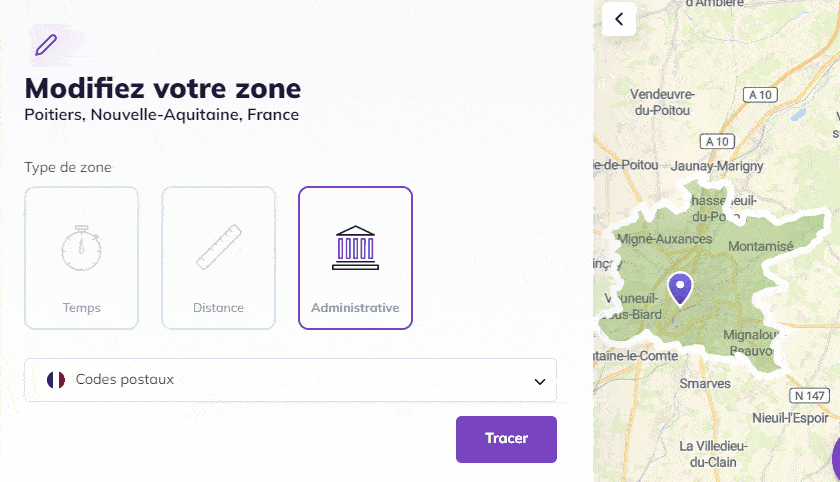
Vous pouvez également convertir votre zone : changer le type de zone
Par exemple, d’une zone isochrone à une zone administrative
– Sélectionnez la zone isochrone que vous souhaitez convertir en zone administrative, cliquez sur les trois petits points « … » et choisissez « Modifier la zone »
– Sélectionnez le type de zone Administrative
– Choisissez le type : départements, codes postaux, communes, IRIS
– Un cadrillage apparait. La zone administrative est pré-créée en violet par dessus votre zone initiale
– Vous pouvez affiner cette zone en ajoutant ou supprimant des territoires
– Pour terminer appuyez sur « valider »
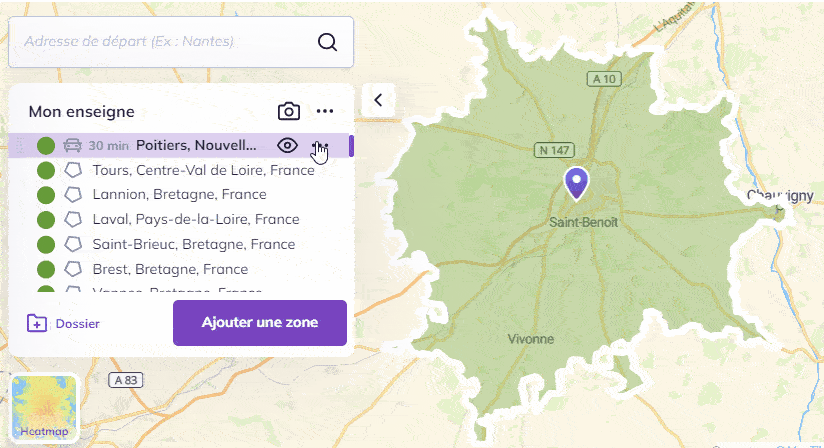
Vous savez maintenant comment modifier vos zones !
Voir aussi :